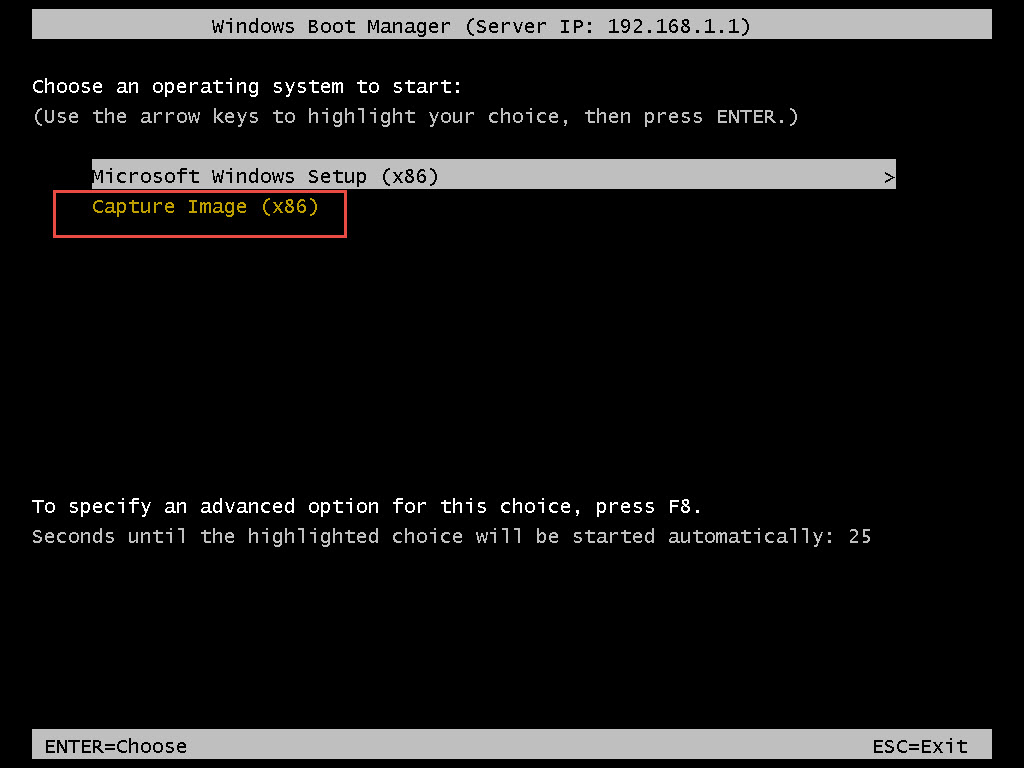Windows Server 2012 WDS ile image alma (Capture Image)
Merhaba Arkadaşlar
Bu yazımızda sizlere Windows Server 2012 üzerinde bulunan WDS Rolü ile sysprep alınmış bir client üzerinden nasıl yansıma alacağımızı anlatacağım. Bu işlemlerin aynısını 2008 2008r2 2012r2 üzerindede yapabiliriz.
Peki bu bizim ne işimize yarayacak yansıma yakalama windows üzerinde sysprep ile aldığımız imajı WDS üzerinde dağıtmaya yarayacaktır. Bunun için öncesinde Sysprep nedir Sysprep nasıl kullanılır ve WDS konularını biliyor olmanız gerekmektedir.
Bu senaryoda sysprep alınmış bir windows üzerinden windows capture image ile nasıl hazır hale getireceğimizden bahsedeceğim.
İlk adımda Boot Images Seçilir ve mevcut eklemiş olduğumuz boot.wim üzerinde sağ tıklanarak Create Capture Image seçilir.
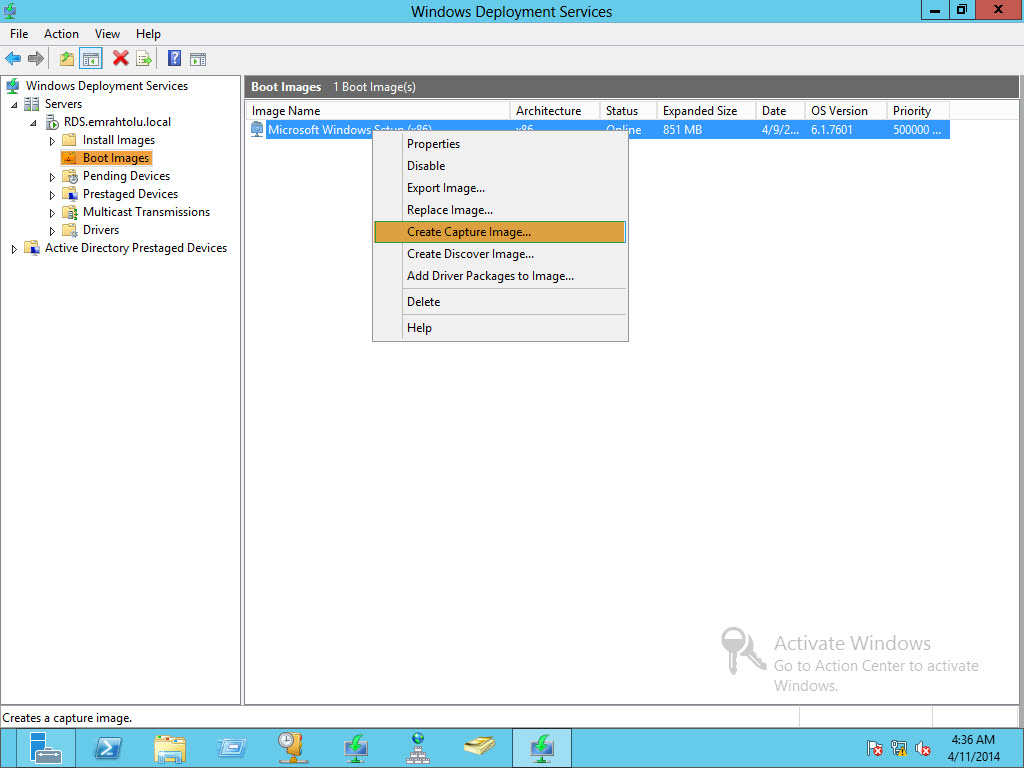
Bu adımda ise Capture Image x86 olarak isimlendirdiğimiz Image name bizim sysprep aldığımız client üzerinde karşımıza çıkacak olan seçenektir.Browse diyelim
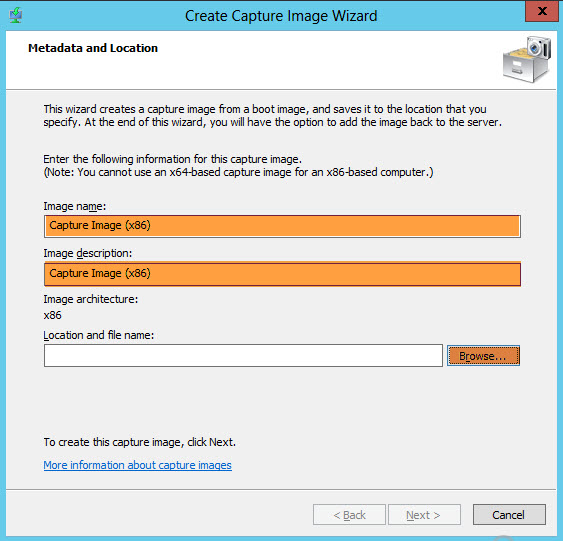
oluşturacağımız wim dosyasını nerede kaydedileceğini ve ismini sormaktadır C dizinine Remoteinstall klasörünün içerisinde Boot klasörüne kaydedebilir yada herhangi bir dizindede tutabilirsiniz daha sonra ekleyebilmek için. ben capture.wim adı verdim ve open dedim.
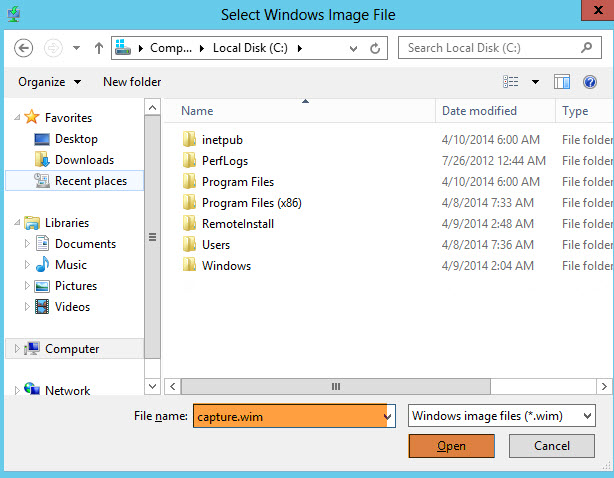
Evet burada mevcut bootumuz üzerinden bir yansıma dağıtıcı aracı oluşturulmaktadır.
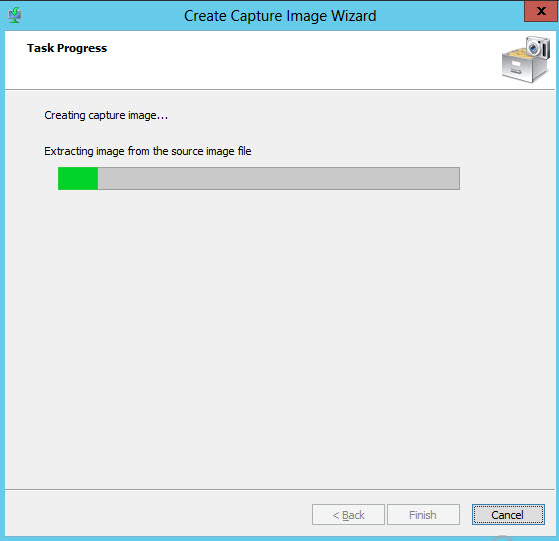
İşlemimiz bitti ve biz dilersek bu image Add image to the Windows Deployment Server now olarak işaretleyip ekleyebiliriz biz bu adımda burayı işaretliyoruz.
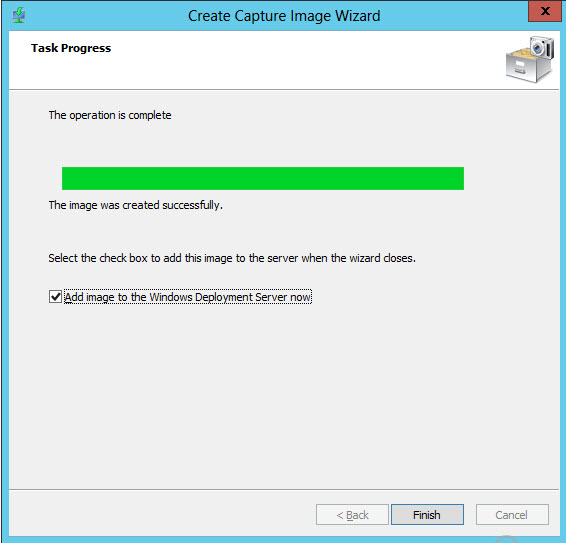
add dediğimiz için otomatik olarak capture.wim yolu ile birlikte geldi next diyelim
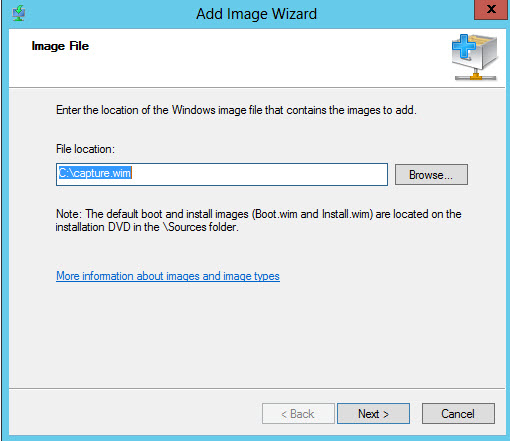
ekranda görünecek adlarımız zaten daha önce ayarladığımız için karşımıza doğrudan geldi
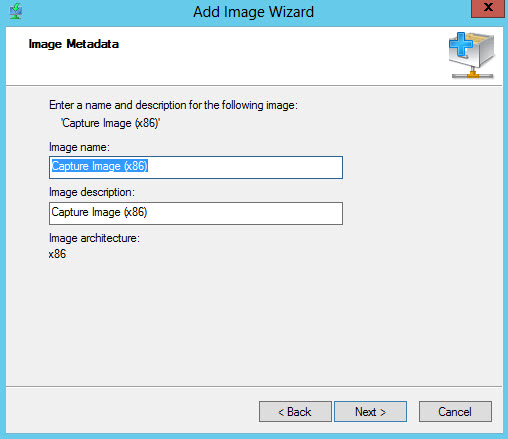
Kısa bir özet ile eklenecek olan bilgilerimiz.
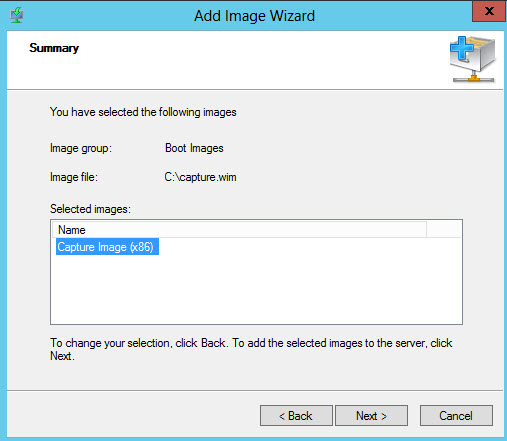
ekleme işlemi başladı ve tamamlandığında fnish ile bitirelim
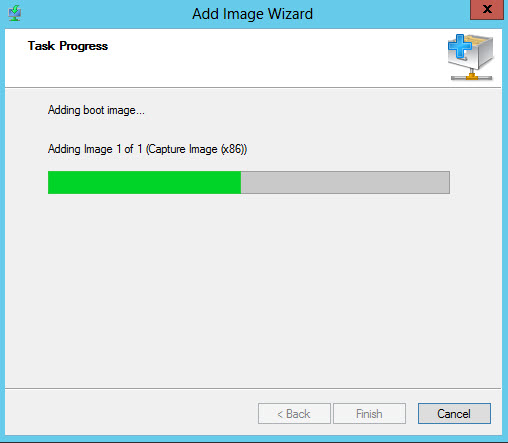
Windows Deployment üzerine artık Capture Image olan yansıma yakalacımız gelmiş bulunmakta
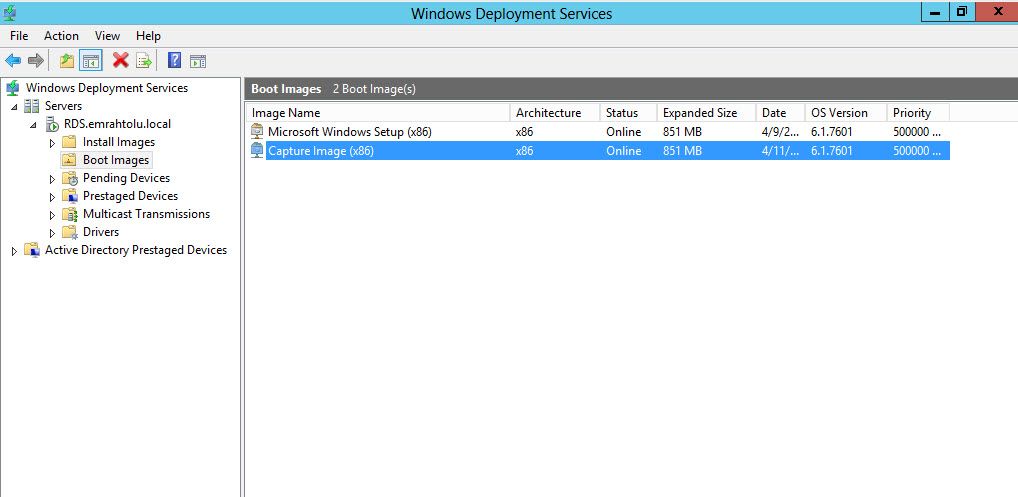
Sysprep aldığımız windows üzerinde capture Image (x86) adı ile oluşturduğumuz wim gözükmekte ve bunu seçerek yansıma yakalama sihirbazını çalıştırıyoruz.
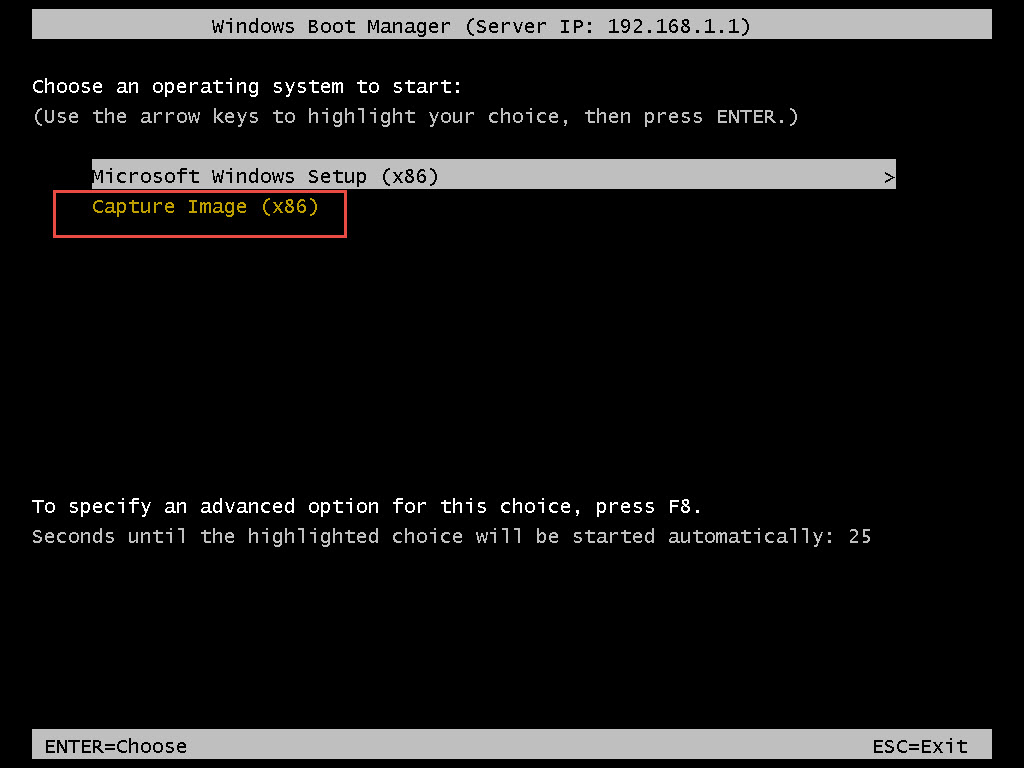
Burada bize bir sysprep almamız gerektiğinden bahsediyor eğer eminseniz ileri diyerek devam ediyoruz.
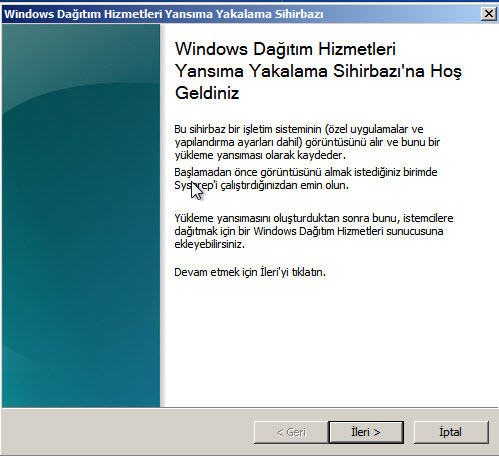
Bu adımda eğer bu sürücüyü göremessek harf farketmeyecektir sysprep doğru alınmamış yada hiç çalıştırılmamış demektir.
Yansıma adı olarak bizim artık image group içerisinde ekleyip daha sonra kullanacağımız ismi yazıyoruz.
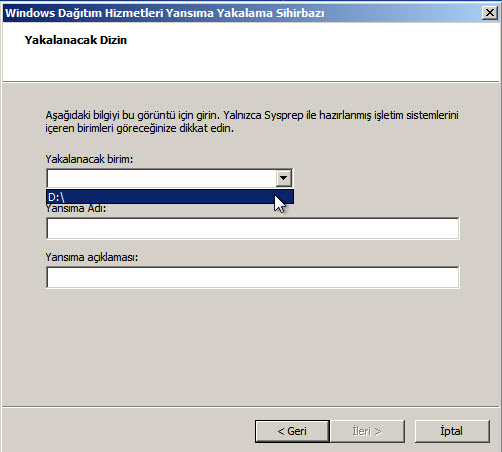
Burada dilersek ad ve konum belirtmemiz gerekmektedir bu işlemi doğrudan ağ üzerinden ekleyerek yapabiliriz ama pek sağlıklı olmayacağı için biz kendi diskimiz üzerine almayı tercih ediyoruz.
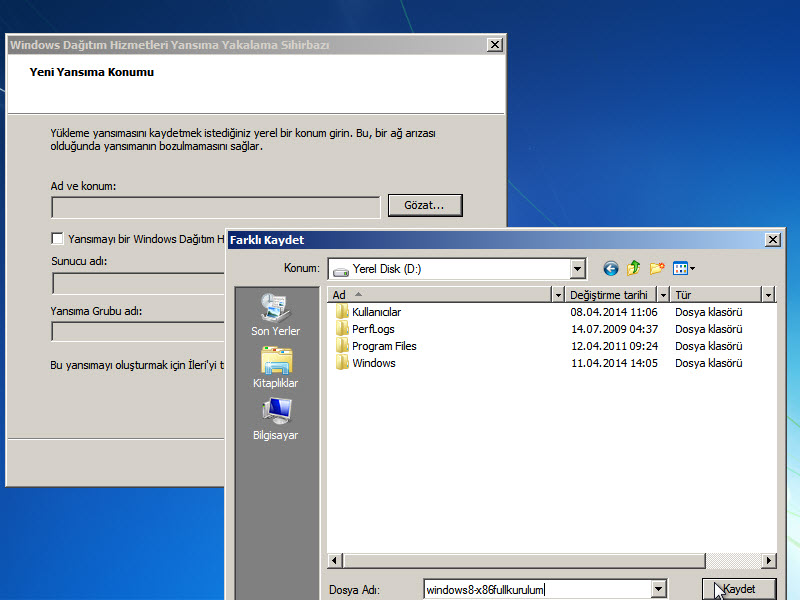
İşlemimiz artık başladı bir süre sonra tamamlanıcaktır. Bu adımdan sonra son diyerek işlemimizi bitiriyor ve windowsun açılmasını bekliyoruz açıldıktan sonra oluşturduğumuz bir windows.wim dosyasını manuel olarak kopyalanıp eklenmesi gerekecektir.
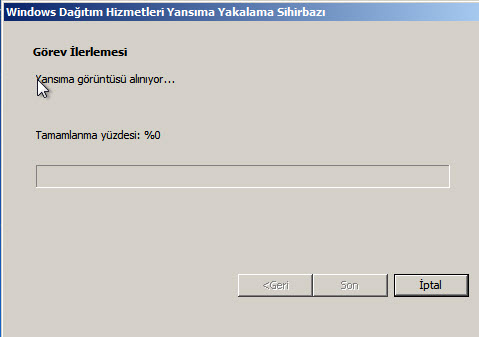
Başka bir makalede görüşmek dileğiyle…
(2797)